Activați Windows-7 precum promptul UAC în Windows 10 Anniversary Update
Cu Windows 10 Anniversary Update, Microsoft a actualizat aspectul promptului UAC. Dialogul rafinat arată mai mult ca un dialog dintr-o aplicație Universal (Metro) și se potrivește cu aspectul general plat al sistemului de operare. Cu toate acestea, dacă întâmpinați probleme cu această nouă solicitare UAC, iată un truc simplu pentru a dezactiva noul dialog și a recupera vechiul aspect asemănător Windows 7.
Există o opțiune ascunsă în Registry care permite dezactivarea dialogului modern UAC. Urmează următoarele instrucțiuni.
Activați Windows-7 precum promptul UAC în Windows 10 Anniversary Update
- Deschis Editorul Registrului.
- Accesați următoarea cheie:
HKEY_LOCAL_MACHINE\SOFTWARE\Microsoft\Windows\CurrentVersion\Authentication\LogonUI\TestHooks
Sfat: vezi Cum să săriți la cheia de registry dorită cu un singur clic.
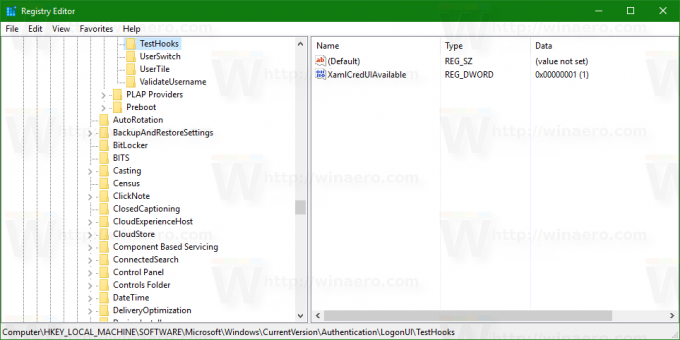
- În dreapta, trebuie să adăugați sau să modificați valoarea DWORD pe 32 de biți numită
XamlCredUIAvailable. (Dacă nu există, trebuie să-l creați). Setați datele valorii sale la 0.
Acceptă următoarele valori de date:
1 - activați noul prompt UAC.
0 - dezactivați noul prompt UAC și utilizați în schimb Windows-7 ca promptul UAC.
Esti gata.
Solicitarea UAC înainte de modificare:

Solicitarea UAC după modificare: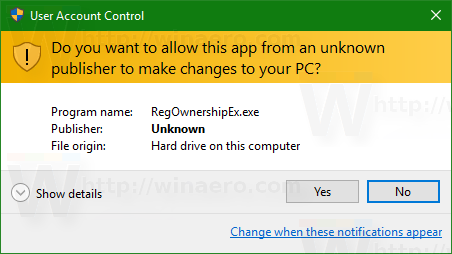 Puteți economisi timp și utiliza aplicația Winaero Tweaker pentru a activa dialogul clasic UAC. Aplicația vine cu următoarea caracteristică:
Puteți economisi timp și utiliza aplicația Winaero Tweaker pentru a activa dialogul clasic UAC. Aplicația vine cu următoarea caracteristică:

Puteți descărca Winaero Tweaker aici:
Descărcați Winaero Tweaker
Notă: această capacitate este experimentală și ar putea fi eliminată de Microsoft în viitorul apropiat. În comentarii, spuneți-ne dacă acest truc funcționează pentru dvs. și ce versiune de Windows 10 rulați.
Actualizați: dialogul clasic UAC a fost eliminat din Windows 10.


